Tutorial: Menyiapkan pemulihan bencana untuk VM di MEC Publik Azure menggunakan alur Vault
Penting
Fungsionalitas Azure Site Recovery (ASR) untuk MEC Publik dalam status pratinjau.
Tutorial ini menunjukkan kepada Anda cara menyiapkan pemulihan bencana untuk VM menggunakan Azure Site Recovery di MEC Publik Azure. Anda akan melakukan ini menggunakan portal Azure Site Recovery.
Dalam artikel ini, Anda akan mempelajari cara:
- Aktifkan replikasi VM
Saat Anda mengaktifkan replikasi untuk VM untuk menyiapkan pemulihan bencana, ekstensi layanan mobilitas Site Recovery diinstal pada VM dan mendaftarkannya dengan Azure Site Recovery (ASR sebagai layanan untuk MEC sedang dalam pratinjau). Selama replikasi, penulisan disk VM dikirim ke akun penyimpanan cache. Data dikirim dari sana ke wilayah target, dan titik pemulihan dihasilkan dari data. Ketika Anda gagal atas VM selama pemulihan bencana, titik pemulihan digunakan untuk memulihkan VM di wilayah target. Pelajari arsitektur lebih lanjut.
Jika Anda tidak memiliki langganan Azure, buat akun gratis sebelum memulai.
Prasyarat
Pastikan untuk membuat vault Layanan Pemulihan di wilayah induk tempat AZURE Public MEC tersambung. Untuk informasi selengkapnya, lihat Tutorial untuk menyiapkan pemulihan bencana Azure VM dengan Azure Site Recovery.
Aktifkan Site Recovery Di pengaturan vault, pilih Aktifkan Site Recovery.
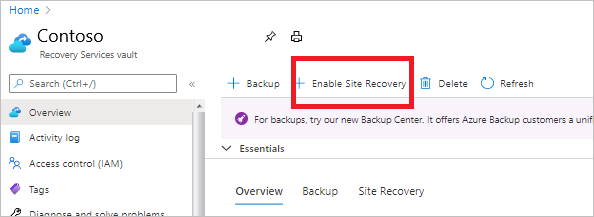
Aktifkan replikasi
Pilih pengaturan sumber dan aktifkan replikasi VM.
Pilih pengaturan sumber
Di brankas halaman >Site Recovery, di bawah mesin virtual Azure, pilih Aktifkan replikasi.
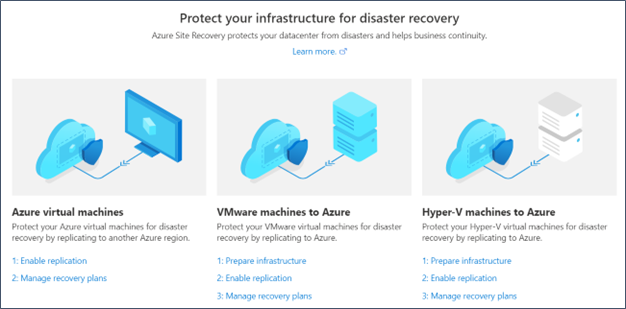
Di halaman Aktifkan replikasi , di bawah tab Sumber , lakukan hal berikut ini:
- Wilayah : Pilih sumber (Azure Public MEC) tempat VM saat ini berjalan.
- Langganan: Pilih langganan tempat VM berjalan.
- Grup sumber daya: Pilih grup sumber daya yang diinginkan dari menu drop-down.
- Model penyebaran komputer virtual: Pertahankan pengaturan Resource Manager default.
- Pemulihan bencana antara zona ketersediaan: Pertahankan pengaturan Tidak ada default.
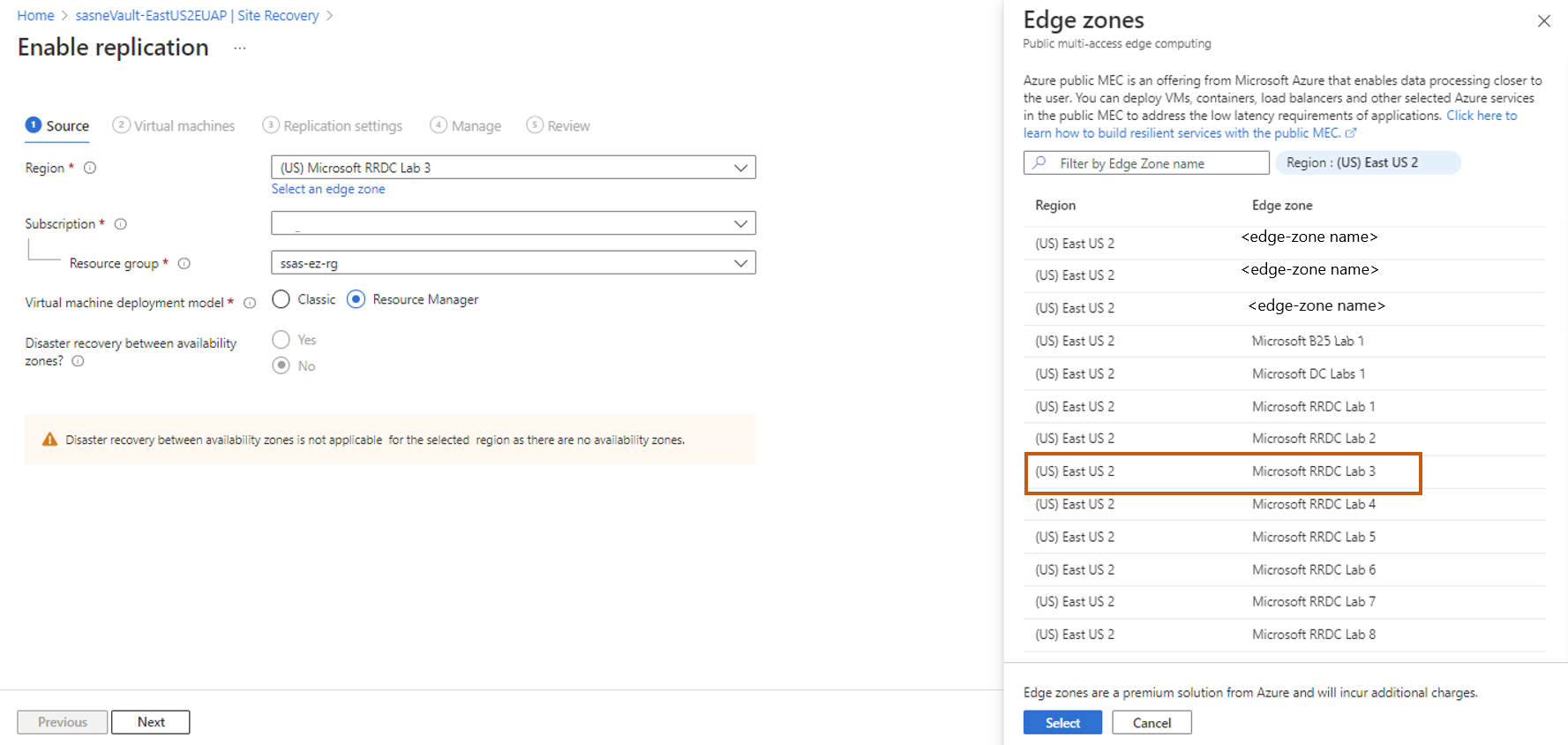
Catatan
Karena tidak ada zona ketersediaan untuk AZURE Public MEC, zona tersebut dinonaktifkan.
Pilih Selanjutnya.
Pilih VM
Site Recovery mengambil VM yang terkait dengan grup langganan/sumber daya yang dipilih.
Di Komputer virtual, pilih VM yang ingin Anda aktifkan untuk pemulihan bencana. Anda dapat memilih hingga 10 VM.
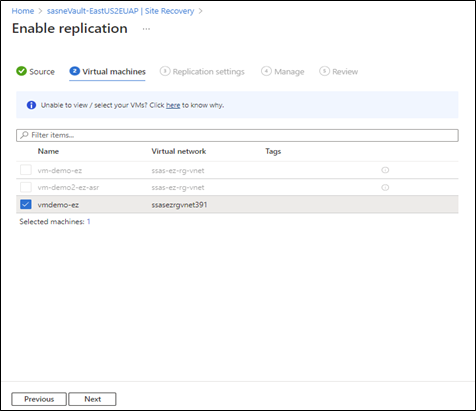
Pilih Selanjutnya.
Tinjau pengaturan replikasi
Dalam pengaturan Replikasi, tinjau pengaturan. Site Recovery membuat pengaturan/kebijakan default untuk wilayah target. Untuk keperluan tutorial ini, kami menggunakan pengaturan default.

Catatan
- Dalam kotak di atas, Anda dapat memilih target untuk menjadi wilayah induk (yaitu, tersambung ke MEC Publik Azure) atau dalam kasus tertentu, MEC Publik Azure Anda lainnya yang tersambung ke wilayah yang sama.
- Reservasi kapasitas telah dinonaktifkan dan karenanya disembunyikan.
Di opsi Kustomisasi penyimpanan, Anda dapat memilih penyimpanan yang sudah ada yang dibuat baik di MEC Publik Azure atau wilayah.
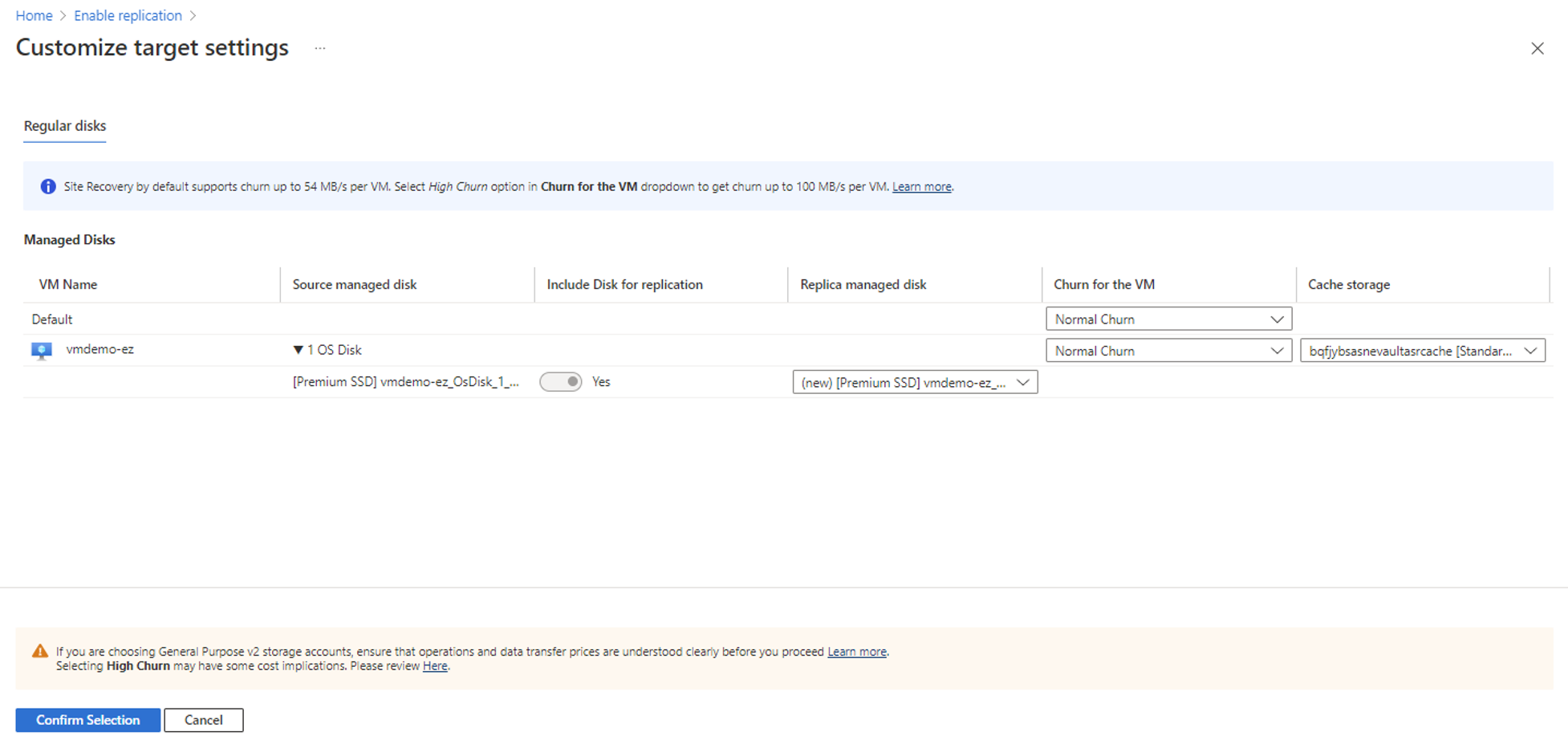
Catatan
- Untuk alur replikasi MEC Publik Azure , akun penyimpanan yang ada yang terkait dengan vault pemulihan akan dipilih sebelumnya. Jika akun penyimpanan tidak ada dengan vault pemulihan, akun baru akan dibuat di wilayah tersebut.
- Untuk alur replikasi MEC Publik ke MEC Publik , Anda harus memilih akun penyimpanan yang ada di menu drop-down untuk penyimpanan cache.
Kelola
Di Kelola, lakukan hal berikut:
Di bawah Kebijakan replikasi ,
Kebijakan replikasi: Pilih kebijakan replikasi. Menentukan pengaturan untuk riwayat retensi titik pemulihan dan frekuensi rekam jepret yang konsisten dengan aplikasi. Secara default, Site Recovery membuat kebijakan replikasi baru dengan pengaturan default 24 jam untuk retensi titik pemulihan.
Grup replikasi: Buat grup replikasi untuk mereplikasi VM bersama-sama untuk menghasilkan titik pemulihan konsisten Multi-VM. Perhatikan bahwa mengaktifkan konsistensi multi-VM dapat memengaruhi performa beban kerja dan hanya boleh digunakan jika mesin menjalankan beban kerja yang sama dan Anda memerlukan konsistensi di beberapa komputer.
Di bawah Pengaturan ekstensi,
Pilih Perbarui pengaturan dan akun Automation.
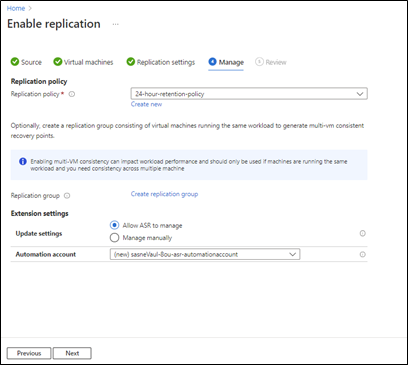
Catatan
Tidak ada perubahan untuk memilih kebijakan replikasi untuk MEC Publik Azure.
Tinjauan
Di Tinjau, tinjau pengaturan VM dan pilih Aktifkan replikasi.
Pengaturan VM sekarang menyertakan informasi wilayah target dan bagian Ringkasan menyertakan informasi MEC Publik Azure.
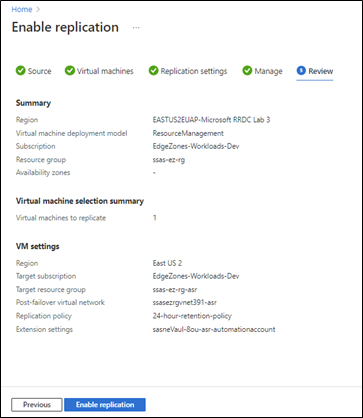
Mesin virtual yang Anda aktifkan muncul di brankas halaman >Item yang direplikasi.